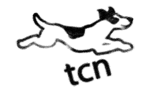Office Tipps
 Markieren von Text mithilfe der Tastatur
Markieren von Text mithilfe der Tastatur
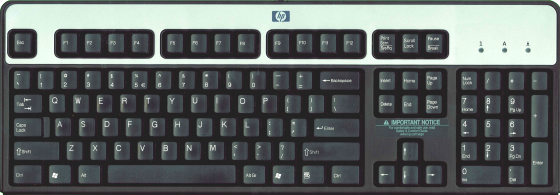
In Word 2007 können Sie Text oder Elemente in einer Tabelle mithilfe der Tastatur markieren.
Markieren von Text im Dokument
- Markierung
- Gehen Sie folgendermaßen vor
- Ein Zeichen nach rechts
- Drücken Sie UMSCHALT+NACH-RECHTS.
- Ein Zeichen nach links
- Drücken Sie UMSCHALT+NACH-LINKS.
- Ein Wort von Anfang bis Ende
- Setzen Sie die Einfügemarke an den Anfang des Worts, und drücken Sie dann STRG+UMSCHALT+NACH-RECHTS.
- Ein Wort vom Ende bis zum Anfang
- Verschieben Sie den Mauszeiger an das Wortende, und drücken Sie dann STRG+UMSCHALT+NACH-LINKS.
- Eine Zeile von Anfang bis Ende
- Drücken Sie zunächst POS1 und dann UMSCHALT+ENDE.
- Eine Zeile vom Ende bis zum
- Anfang Drücken Sie zunächst ENDE und dann UMSCHALT+POS1.
- Um eine Zeile nach unten
- Drücken Sie ENDE und dann UMSCHALT+NACH-UNTEN.
- Um eine Zeile nach oben
- Drücken Sie zunächst POS1 und dann UMSCHALT+NACH-OBEN.
- Ein Absatz von Anfang bis Ende
- Verschieben Sie den Mauszeiger an den Anfang des Absatzes, und drücken Sie dann STRG+UMSCHALT+NACH-UNTEN.
- Ein Absatz vom Ende bis zum Anfang
- Verschieben Sie den Mauszeiger an das Absatzende, und drücken Sie dann STRG+UMSCHALT+NACH-OBEN.
- Ein Dokument vom Ende bis zum Anfang
- Verschieben Sie den Mauszeiger an das Dokumentende, und drücken Sie dann STRG+UMSCHALT+POS1.
- Ein Dokument von Anfang bis Ende
- Verschieben Sie den Mauszeiger an den Anfang des Dokuments, und drücken Sie dann STRG+UMSCHALT+ENDE.
- Vom Anfang eines Fensters bis zum Ende
- Verschieben Sie den Mauszeiger an den Anfang des Fensters, und drücken Sie dann ALT+STRG+UMSCHALT+BILD-AB.
- Das gesamte Dokument
- Drücken Sie STRG+A.
- Vertikaler Textblock
- Drücken Sie STRG+UMSCHALT+F8, und verwenden Sie dann die Pfeiltasten. Drücken Sie ESC, um den Auswahlmodus zu deaktivieren.
- Das nächste Zeichen
- Drücken Sie F8, um den Auswahlmodus zu aktivieren, und drücken Sie dann NACH-LINKS oder NACH-RECHTS. Drücken Sie ESC, um den Auswahlmodus zu deaktivieren.
- Ein Wort, einen Satz, einen Absatz oder ein Dokument
- Drücken Sie F8, um den Auswahlmodus zu aktivieren. Drücken Sie dann F8 einmal, um ein Wort zu markieren, zweimal, um einen Satz zu markieren, dreimal, um einen Absatz zu markieren, oder viermal, um das Dokument zu markieren. Drücken Sie ESC, um den Auswahlmodus zu deaktivieren.
Markieren von Elementen in einer Tabelle
- Markierung
- Gehen Sie folgendermaßen vor
- Inhalt der nächsten Zelle rechts
- Drücken Sie TAB.
- Inhalt der nächsten Zelle links
- Drücken Sie UMSCHALT+TAB.
- Inhalt angrenzender Zellen
- Halten Sie die UMSCHALTTASTE gedrückt, und drücken Sie die entsprechende Pfeiltaste wiederholte Male, bis Sie den Inhalt aller gewünschten Zellen markiert haben.
- Inhalt einer Spalte
- Klicken Sie auf die oberste oder unterste Zelle der Spalte. Halten Sie die UMSCHALTTASTE gedrückt, und drücken Sie NACH-OBEN oder NACH-UNTEN wiederholte Male, bis Sie den Inhalt der Spalte markiert haben.
- Inhalt einer gesamten Tabelle
- Klicken Sie auf die Tabelle, und drücken Sie dann ALT+5 auf der Zehnertastatur (bei deaktivierter NUM-TASTE).
/dms/officetips/polaroids/landscape/keys-ctrl-alt-shift
/dms/officetips/polaroids/landscape/keys-cursors
/dms/officetips/polaroids/landscape/keys-home-page